
تصفح الانترنت إنه يعرضنا ، إذا لم نتخذ أي إجراء ، للإعلانات والروابط المفاجئة التي تظهر في أجزاء مختلفة من الشاشة. لحسن الحظ ، هناك بدائل لحظر صفحات الويب على Android ، مما يمنع الوصول إليها في أي وقت. تكوين القفل بسيط للغاية ، وستجد في هذا الدليل الخطوات التي يجب اتباعها لتهيئة كل شيء.
بالإضافة إلى التكوينات المحددة ، هناك أيضًا تطبيقات مخصصة خصيصًا لحظر مواقع الويب. يتعامل اختيارنا مع جميع البدائل حتى تتمكن من حظر صفحات الويب على Android والتصفح بأمان وحماية خصوصيتك.
حظر مواقع الويب على Android باستخدام Block Site
El متصفح جوجل كروم، الذي يتم تثبيته افتراضيًا على الهواتف المحمولة التي تعمل بنظام Android ، لا يسمح بحظر الصفحات. للقيام بذلك على إصدار سطح المكتب ، يجب عليك تنزيل امتداد يسمى Block Site. على نظام Android ، الإجراء هو نفسه ، ولكن بتنسيق التطبيق.
- ادخل إلى متجر Google Play Store وحدد Block Site download.
- قم بتثبيت التطبيق وحدد الانتقال إلى الإعدادات عند فتحه لأول مرة.
- قم بتمكين عناصر التحكم في المتصفح لتطبيق Block Site.
- اضغط على الزر الأخضر + وأضف عنوان URL للحظر.
- قم بتأكيد الإجراء.
من هذه اللحظة ، سيتم حظر الوصول إلى الصفحة المذكورة. هذا مفيد جدًا لصفحات محتوى البالغين إذا كنا لا نريد دخول الصغار ، أو للشبكات الاجتماعية.
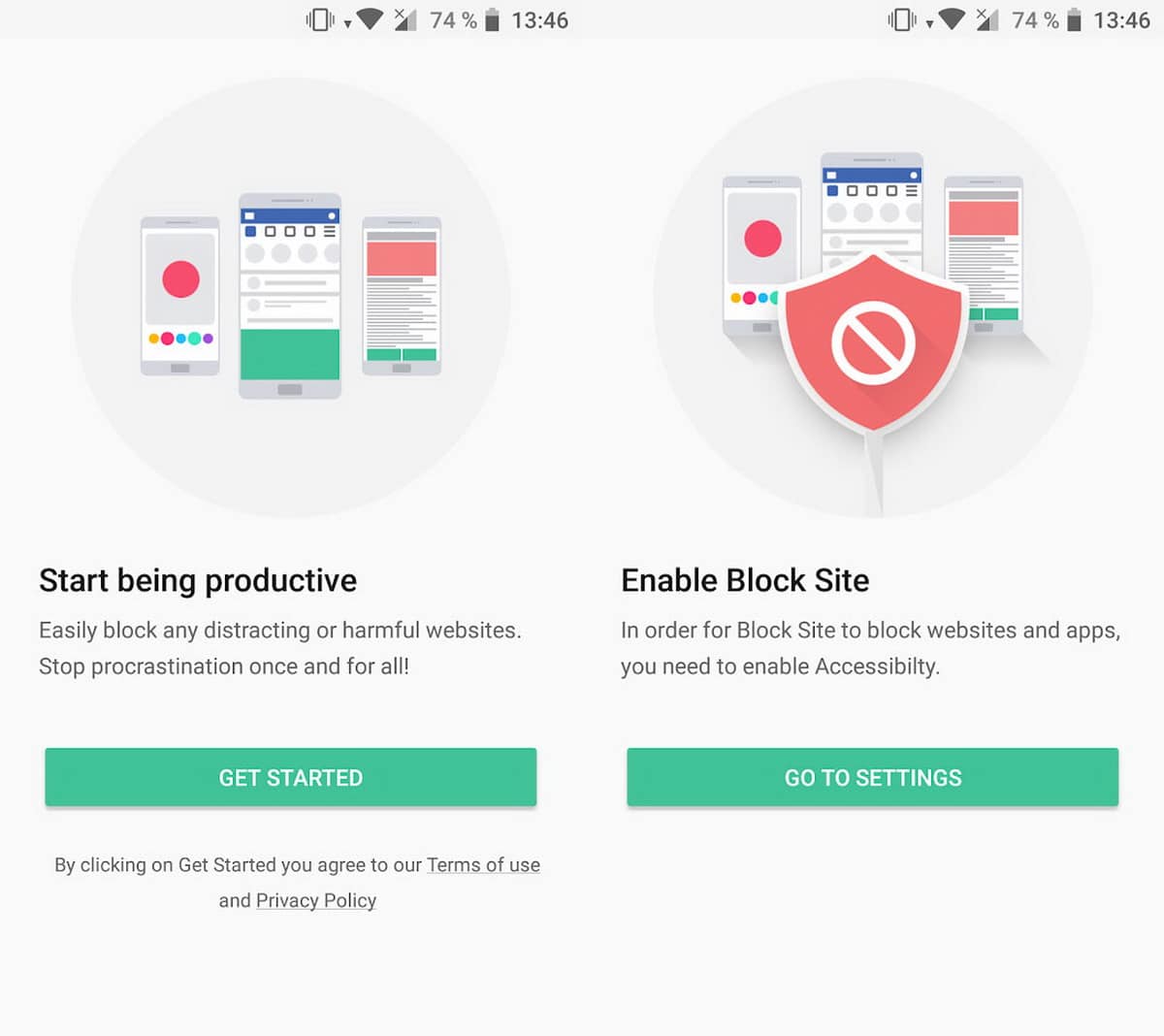
زيادة الأمان على Android
لتحسين التشغيل العام لجهازنا المحمول الذي يعمل بنظام Android، يُنصح بحظر صفحات ويب معينة. البعض لأنهم مشتتات تؤدي إلى نتائج عكسية ؛ الآخرين لتحديد أوقات الاستخدام والتنقل ؛ وحتى تجنب مواقع الويب الخادعة التي قد تحتوي على فيروسات.
قم بحظر صفحات الويب على Android باستخدام ES File Explorer
تمامًا مثل نظام تشغيل الكمبيوتر ، يحتوي Android على ملف HOSTS الخاص بك. هناك ، يتم تعيين أسماء المضيفين لعناوين IP ، وعند تكوينها بشكل صحيح ، يتم استخدامها لحظر صفحات الويب.
ES File Explorer هو مدير ملفات يسمح لك بإدخال وتحرير HOSTS. فيما يلي خطوات حظر صفحة ويب من هذا المدير:
- اضغط على زر الصفحة الرئيسية ورمز "/".
- انتقل إلى جذر Android إلى مجلد إلخ.
- داخل المجلد ، افتح ملف Hosts وحدد خيار النص.
- افتح الملف باستخدام ES Note Editor واستخدم الصيغة التالية لحظر صفحات الويب: 127.0.0.0 (موقع ويب)
- احفظ التغييرات.
حظر صفحات الويب على Android باستخدام المتصفح الآمن
تطبيق Safe Browser لنظام Android هو متصفح صفحة يسهل تشغيل حظر المواقع الخطرة أو المزعجة. الشيء الجيد في هذا الخيار هو أنه يحتوي على علامة تبويب في القوائم تسمح لنا مباشرة بالدخول إلى صفحة الويب التي نريد تقييدها.
حظر المواقع باستخدام Trend Micro
تنضم شركة البرامج Trend Micro أيضًا إلى البدائل لحظر صفحات الويب على Android. يكتشف التطبيق البرامج الخطيرة ويمنع الوصول إلى 99٪ من مواقع الويب الضارة ، ويمكنه أيضًا حذف المعلومات من الجهاز إذا فقدناها أو حظرنا وظائف الهاتف عن بُعد.
عند تثبيت Trend Micro ، يجب علينا إدخال اسم المستخدم وكلمة المرور للوصول إلى ميزات الأمان الإضافية. في قائمة حماية الشبكة ، يمكننا تحديد خيار التصفح الآمن وتحديد صفحات الويب التي نريد حظرها على Android. بهذه الطريقة ، سنتمكن من جعل التصفح أكثر حماية ضد النوافذ المنبثقة المتنوعة التي تملأ الإنترنت.
حظر مواقع الويب باستخدام Google Family Link
تطبيق يعمل Google Family Link كمراقب ومسؤول للنشاط عبر الإنترنت للصغار. يتم استخدامه لمنع الوصول إلى مواقع الويب غير المناسبة ، أو لجدولة مداخل محدودة لبعض البوابات. هذا التطبيق جيد للتحكم في الوقت والأوقات التي ندخل فيها بوابات معينة في اليوم.
إخفاء موقع على شبكة الإنترنت
طريقة أخرى ل حظر موقع ويب على جهاز Android الخاص بنا، يخفيه. هذا مفيد بشكل خاص إذا أعيرنا الهاتف للأطفال الصغار. هناك بدائل مختلفة ، إما وضع كلمة مرور ؛ طلب روبوت Google بعدم ظهور موقع ويب في محرك البحث ؛ مضيفا علامة noindex.
استنتاجات
اعتمادًا على الاستخدام الذي نقدمه لهاتفنا المحمول ، وما إذا كنا نشارك الجهاز مع الصغار أم لا ، فإن حظر مواقع الويب مفيد للغاية. تعتبر المتصفحات والتطبيقات التي تحمي جهازك من الصفحات الضارة هي الأكثر صلة ، ولكن هناك أيضًا إعدادات يدوية. في الحالة الأخيرة ، يتعلق الأمر باختيار صفحات الويب أو البوابات التي لا نريد الوصول إليها.
يمكن أن تكون مفيدة بشكل خاص إذا أردنا التحكم في الوصول إلى صفحات البالغين أو الشبكات الاجتماعيةللصغار ، أو إذا سعينا إلى تقليل عدد المرات التي ندخل فيها نوعًا معينًا من مواقع الويب. على أي حال ، فإن الخيارات سهلة الاستخدام ومتعددة الاستخدامات ، حيث إنها قادرة على الوصول إلى الإعداد أو الرجوع إليه ببساطة نسبيًا. قم بإعداد وتخصيص متصفحك للحصول على تجربة إنترنت أكثر تحكمًا.